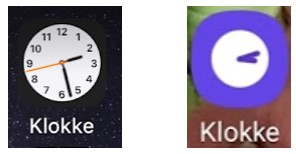
Alle smarttelefoner, både Android eller en iOS enhet (iPhone eller iPad), har klokke-appen som en standard app. Den er ikke lik, men har samme funksjonalitet og kan brukes til forskjellige formål.
Nedenfor forklarer vi i tekst og bilder hvordan du kan bruke denne appen.
Klokke appen har fire funksjoner:
- Verdensklokke: her kan du finne ut eksakt tid for forskjellige steder i verden. Har du for eksempel familie eller kjente i New York, Singapore, Sydney eller andre steder i verden, kan du sette disse stedene inn i verdensklokken, og se eksakt tid for disse stedene, slik at du ikke ringer noen når det er midt på natta der.
- Alarm: med denne funksjon kan du sette en alarm, eller det som heter på folkemunnet «vekkeklokke». Det er viktig å vite at når du setter på vekkeklokken, vil den gi lyd fra seg selv om du har satt telefonen på «stille» eller «ikke forstyr».
Dersom du ikke velger en dato eller fast dag for alarmen gjelder følgende:- er tidspunkt for vekking senere enn aktuelt klokkeslett, vil vekkingen settes på samme dag
- er tidspunkt for vekking tidligere enn aktuelt klokkeslett, vil vekkingen automatisk settes til påfølgende dag
- Stoppeklokke: navnet stoppeklokke forklarer seg selv. Dette er altså en tidtaker. Har funksjon for å ta rundetider (økt-tider)
- Nedtelling: denne funksjon kan brukes som en såkalt «eggklokke».
Når du åpner appen Klokke på smarttelefonen de fire funksjonene alarm, verdensklokke , stoppeklokke og nedtelling, nederst i appen. Rekkefølgen er litt forskjellig om du bruker en Android smarttelefon eller nettbrett eller iPhone/iPad.
Slik bruker du de ulike funksjonene:
Verdensklokke:
når du bruker funksjonen verdensklokke første gang, vil det ikke ligge noe der. Du kan bare legge til store byer (ofte bare hovedsteder i et land).
For å legge til et sted (en by) gjøre følgende:
Android
- Trykk på Verdensklokke og trykk deretter på «Legg til by»

- I søkefeltet skriver du inn navnet til byen, for eksempel Oslo, og trykk så på søkeresultatet «Oslo/Norge». Det er i hovedsak bare hovedsteder du kan søke på. Hadde du for eksempel skrevet Bergen i søkefeltet ville du derfor ikke ha fått opp noe søkeresultat)

- Trykk på «Legg til»

- Oslo er nå lagt til på oversikt i Verdensklokke

iOS
- Trykk på Verdensklokke og trykk på +-tegnet øverst til høyre. Skriv inn byen navn i søkefeltet, i dette eksemplet har vi brukt Oslo. Trykk på søkeresultatet «Oslo, Norge» og Oslo er lagt til i Verdensklokke

-
Alarm:
Alarm fungerer som en vekkeklokke. Du kan bruke dette som vekkeklokke når du skal stå opp til et viss tidspunkt om morgenen, men du kan også bruke den til å «vekke deg» når du for eksempel sitter på toget, og kanskje har dubbet av, at du begynner å nærme deg stasjonen der du skal gå av. Det er veldig kjedelig å oppdage at du har reist for langt nå du plutselig våkner.
Alarmen går av, med lyd, selv om du har satt telefonen på «Stille».
Android
- Trykk på «Alarm» og trykk deretter på «Legg til alarm»

- Du vil nå få en del valg:
- Sett riktig tid for alarmen ved å rulle både timer og minutter til riktig tidspunkt
- Trykk på kalender symbolet og velg riktig dato for når alarmen skal gjelder.
Du kan også velge faste dager som den vekkingen skal gjelde for. Trykk for eksempel på M dersom du ønsker å sette denne alarmen for hver mandag. Her kan du velge flere dager samtidig. De dagene du har valgt blir da markert.
Du kan også velge type alarmlyd, om mobilen skal vibrere og hva slags vibrering og du vil bruke «Utsett» ved å trykke på de forskjellige valgene.
«Utsett» er en «Slumre» funksjon, som betyr at alarmen går av med intervaller av et x-antall minutter. Her kan du velge lengde på intervall og hvor ofte det skal gjentas

- Når du har satt alt riktig, trykker du på «Lagre»

iOS
- Trykk på «Alarm» og trykk deretter på +-tegnet (øverst til høyre)

- Klokkeslett blir markert og talltastaturet vises. Bruk den for å angi riktig tidspunkt for vekking. Du kan trykke på «Gjenta» for å velge de ukedagene denne alarmen skal gjentas. Du kan velge «Slumre» av eller på. Slumre på betyr at alarmen går av med fem minutters intervall. Trykk til slutt på «Arkiver» og alarmen er satt

-
Stoppeklokke
Stoppeklokke fungerer det samme på Android og iOS.
Når man velger «Stoppeklokke» trykker man på «Start» for å starte tidtaking. Du kan deretter velge «Runde», for å ta rundetider eller du kan velge «Stopp». Tidtakingen stopper, men du kan starte den igjen (fortsette) ved å trykke «Gjenoppta» eller «Start».
For å avslutte tidtakingen trykker du på «Nullstill»


-
Nedtelling
Også denne funksjonen har samme fremgangsmåte for Android og iOS.
- Trykk på «Nedtelling» og velg nedtellingstid. Her kan man velge både timer, minutter og sekunder. Har du satt riktig nedtellingstid, trykker du på «Start»
- Etter at nedtellingen er i gang, kan du sette den på «Pause» og starte opp igjen, eller du kan avbryte nedtellingen for å stoppe den helt.
- Når nedtellingen er ferdig vil det komme et lydsignal fra enheten



